大量の資源を消費する使い捨て生活から、工夫して楽しくリユース(再利用)していくライフ スタイルへ。ゴミを減らし エコ な循環型社会に!
修理 事業者ページの編集(「基本情報」「過去の作品・実績」「料金プラン」)(修理 事業者)
修理 事業者ページを構成する、以下のページの更新、追加、削除の方法をここで説明します。
・「基本情報ページ」
・「過去の作品・実績ページ」
・「料金プランページ」
ステップ1
「基本情報ページ」の編集は、マイページ「ホームページの管理」の「基本情報ページ」ボタンを押します。
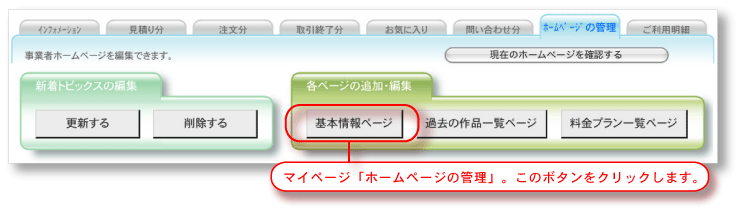
更新したい項目を修正、追加または削除する
更新したい項目を修正、追加または削除します。
作業を終えると、「確認ページへ進む」ボタンを押します。
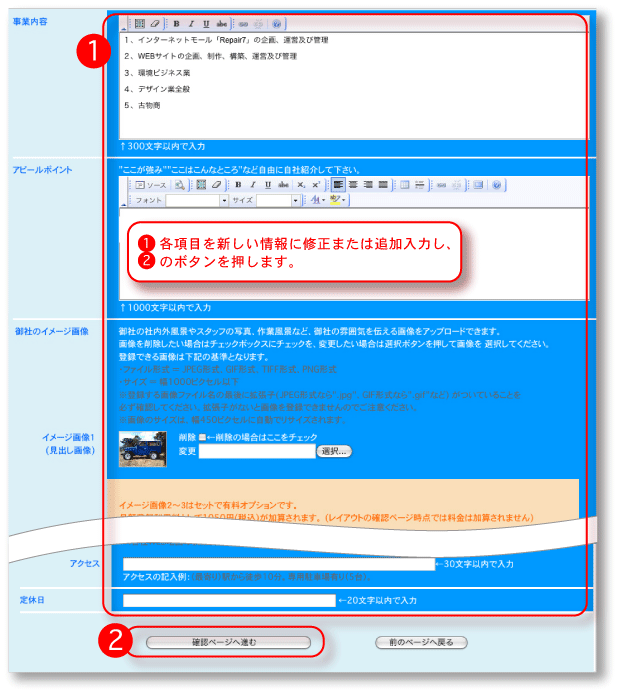
確認ページで確認後、更新する
前ページで入力した内容を、実際に公開される修理 事業者ページ「基本情報」ページの形式にて表示されます。
入力した情報に間違いがあったり、表示デザインに合わなかったりした場合は、確認ページ一番下にある「修正する」ボタンで入力しなおします。
入力した内容を確認後、問題がない場合、「更新する」ボタンを押し、一番下の画面が表示されれば、
新規タイトル追加の完了です。
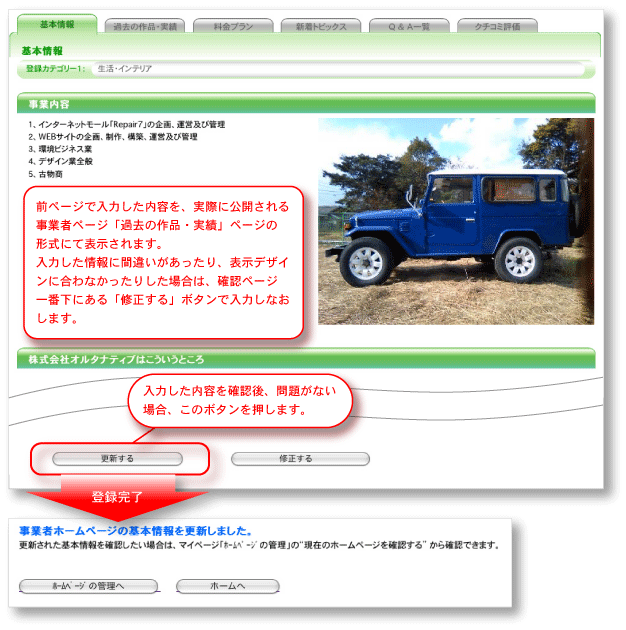
ステップ2
「過去の作品・実績ページ」の編集は、マイページ「ホームページの管理」の「過去の作品・実績ページ」ボタンを 押します。
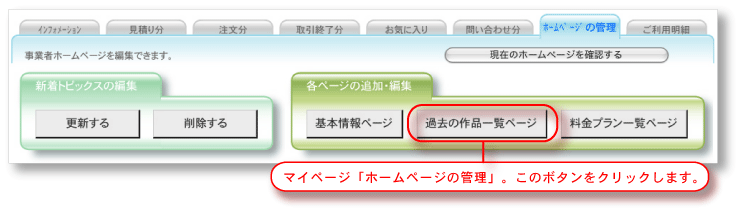
新しいタイトル追加の場合
“作品の題名”から“詳細説明”までの各フォームに情報を入力していきます。
作業を終えると、「確認ページへ進む」ボタンを押します。
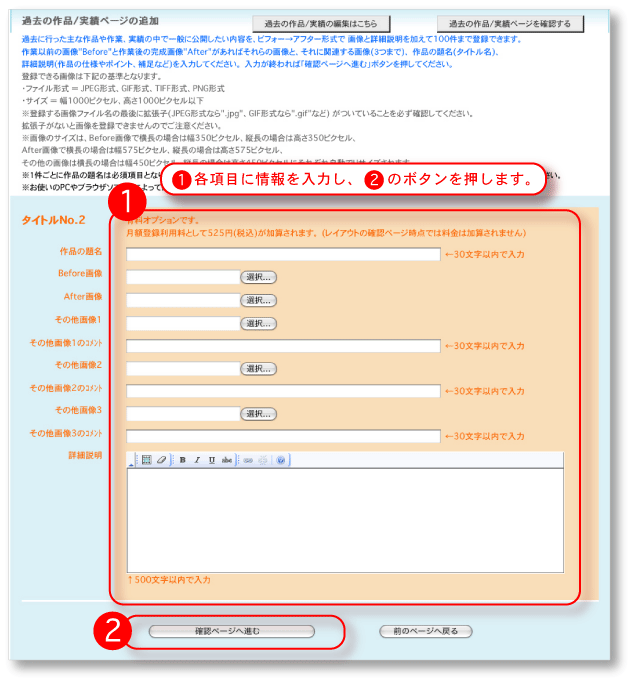
前ページで入力した内容を、実際に公開される修理 事業者ページ「過去の作品・実績」ページの形式にて表示されます。
入力した情報に間違いがあったり、表示デザインに合わなかったりした場合は、
確認ページ一番下にある「修正する」ボタンで入力しなおします。
入力した内容を確認後、問題がない場合、「登録する」ボタンを押し、一番下の画面が表示されれば、
新規タイトル追加の完了です。

登録した公開中のタイトルの更新や削除の場合
既存のタイトルの更新や削除を行う場合、「過去の作品・実績ページの編集はこちら」ボタンを押して、既存のタイトルのリスト選択画面に移ります。
更新の場合は、更新したいタイトルリストをクリックし、入力ページへ移動します。
削除する場合は、削除したいタイトルリスト左にあるチェックボックスにチェックを入れて、リスト下にある「選択した過去の作品/実績を削除する」ボタンを押します。
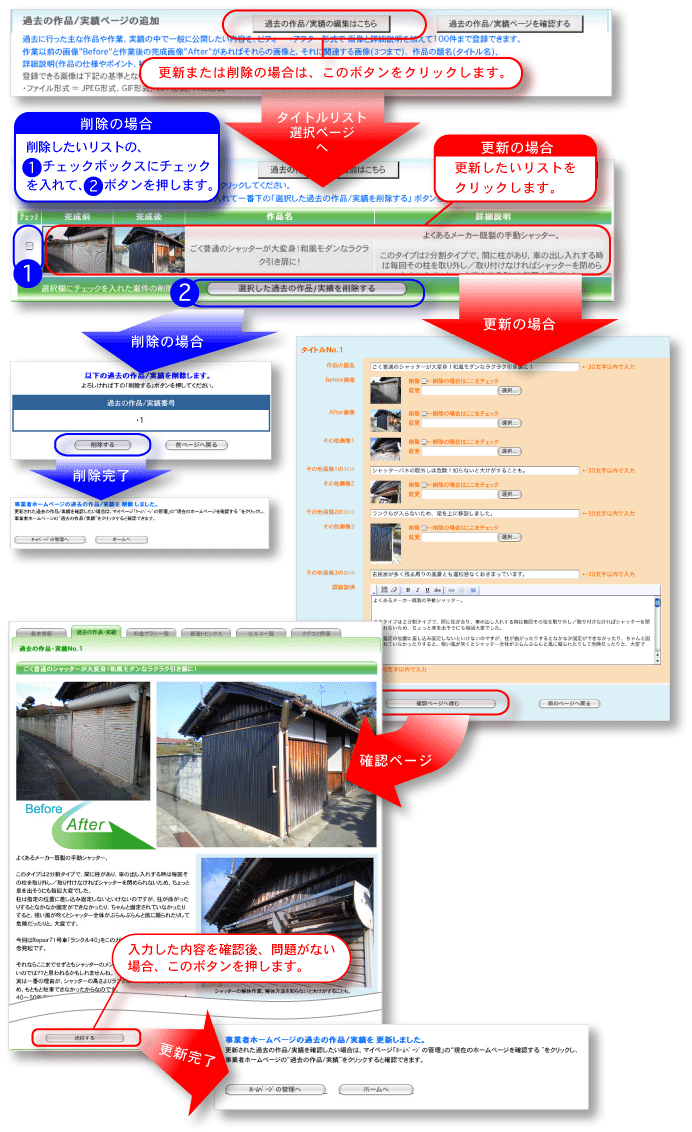
ステップ3
「料金プランページ」の編集は、マイページ「ホームページの管理」の「料金プランページ」ボタンを押します。
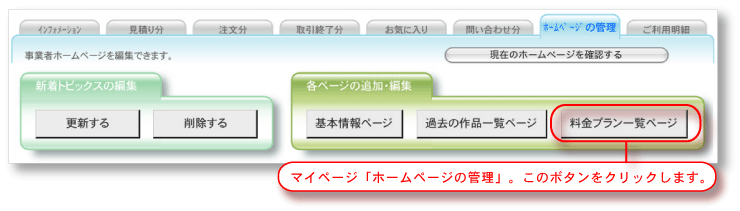
新しいタイトル追加の場合
“料金プランの題名”から“即注文ボタン”までの各フォームに情報を入力していきます。
作業を終えると、「確認ページへ進む」ボタンを押します。
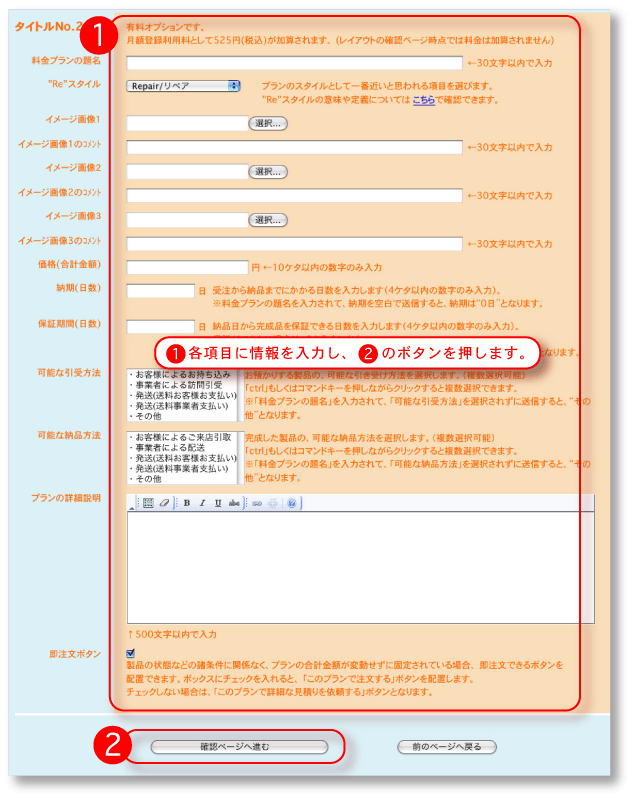
前ページで入力した内容を、実際に公開される修理 事業者ページ「過去の作品・実績」ページの形式にて表示されます。
入力した情報に間違いがあったり、表示デザインに合わなかったりした場合は、確認ページ一番下にある「修正する」ボタンで入力しなおします。
入力した内容を確認後、問題がない場合、「登録する」ボタンを押し、一番下の画面が表示されれば、
新規タイトル追加の完了です。
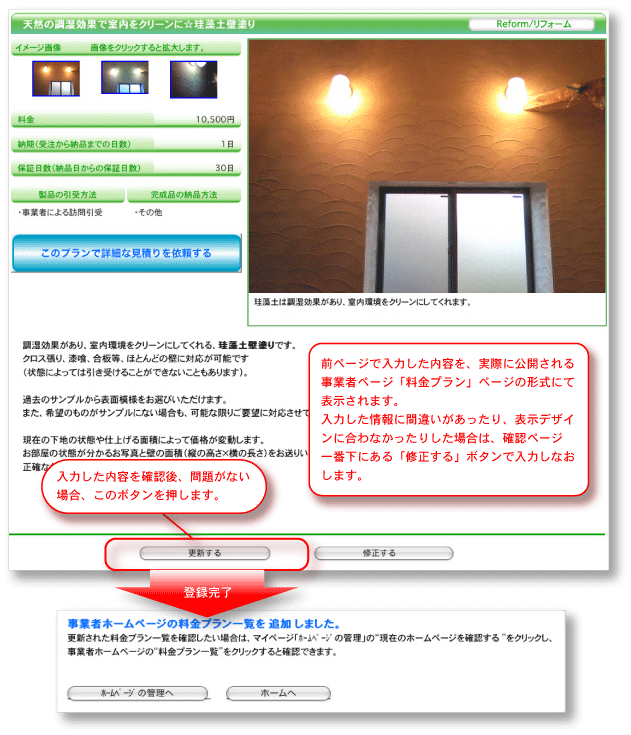
登録した公開中のタイトルの更新や削除の場合
既存のタイトルの更新や削除を行う場合、「料金プランページの編集はこちら」ボタンを押して、既存のタイトルのリスト選択画面に移ります。
更新の場合は、更新したいタイトルリストをクリックし、入力ページへ移動します。
削除する場合は、削除したいタイトルリスト左にあるチェックボックスにチェックを入れて、リスト下にある「選択した過去の作品/実績を削除する」ボタンを押します。
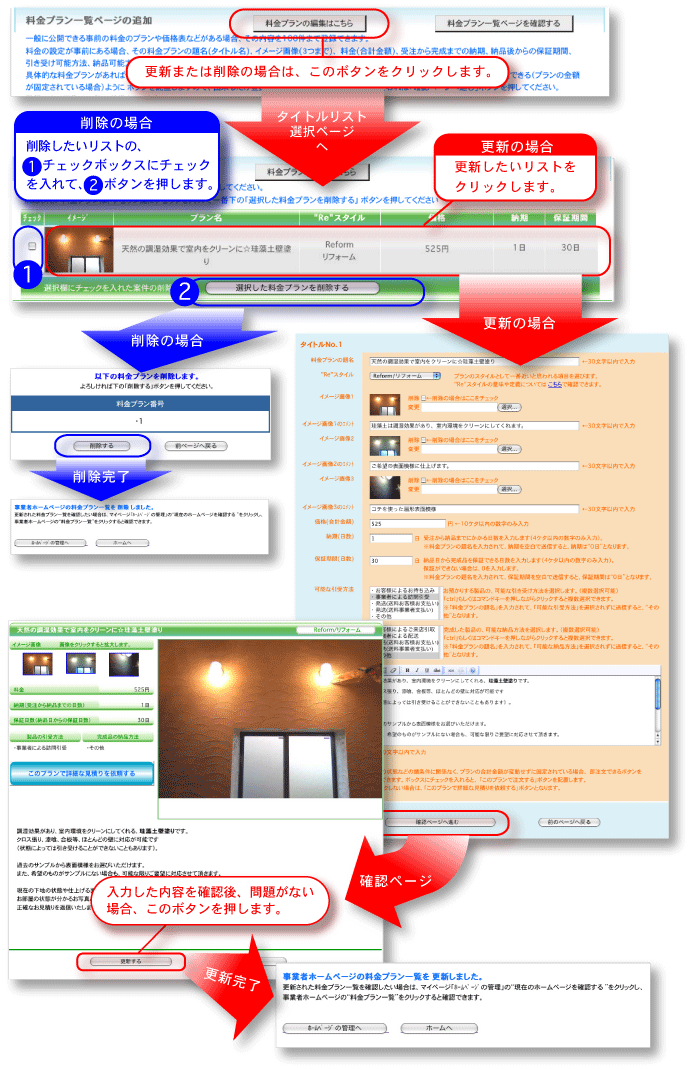
Copyright (C) 2024 Alternative Inc. All Rights Reserved.